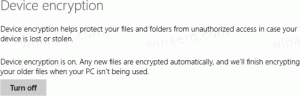विंडोज 10 में याद रखने के लिए फोल्डर व्यू की संख्या बदलें
विंडोज 10 में याद रखने के लिए फोल्डर व्यू की संख्या कैसे बदलें
सभी विंडोज़ संस्करण आपको उस फ़ोल्डर में सामग्री के लिए इसे अधिक उपयुक्त बनाने के लिए एक विशिष्ट फ़ोल्डर के दृश्य को अनुकूलित करने की अनुमति देते हैं। दृश्य परिवर्तन फ़ाइल एक्सप्लोरर/विंडोज एक्सप्लोरर द्वारा याद किए जाते हैं या, फ़ोल्डर विकल्प के माध्यम से सभी फ़ोल्डरों को विश्व स्तर पर एक ही दृश्य में सेट किया जा सकता है। डिफ़ॉल्ट रूप से, विंडोज़ पहले 5000 फ़ोल्डरों के लिए दृश्य विकल्प याद रखता है। इस संख्या को 20 000 फोल्डर तक बढ़ाया जा सकता है।
विंडोज 10 में फाइल एक्सप्लोरर में पांच फोल्डर टेम्प्लेट हैं - सामान्य आइटम, दस्तावेज़, चित्र, संगीत और वीडियो। जब आप किसी लाइब्रेरी या किसी फ़ोल्डर का कस्टमाइज़ टैब देखते हैं, तो आप ये टेम्प्लेट देखेंगे। यह आपके व्यक्तिगत डेटा को देखने में अधिक लचीलापन जोड़ता है। इसके अलावा, आप कर सकते हैं अपने अनुकूलन सभी फ़ोल्डरों पर लागू करें.
उदाहरण के लिए, भले ही आप दस्तावेज़ों के लिए सूची दृश्य पसंद करते हों, आप चाहते हैं कि आपकी संगीत लाइब्रेरी विवरण में दिखाई दे देखें और आप चाहते हैं कि आपके चित्र और वीडियो लाइब्रेरी मध्यम, बड़े या अतिरिक्त बड़े जैसे आइकन-आधारित दृश्यों में हों चिह्न। तो प्रत्येक फ़ोल्डर टेम्पलेट के लिए, एक्सप्लोरर अपनी सेटिंग्स को व्यक्तिगत रूप से संग्रहीत करता है। Microsoft ने कुछ तकनीकी पहलुओं को विस्तृत किया है
यहां.टेम्प्लेट देखने के अलावा, आप सॉर्टिंग और ग्रुपिंग विकल्पों को बदल सकते हैं। वे आपकी फाइलों को नाम, आकार, संशोधन तिथि आदि जैसे विभिन्न विवरणों द्वारा पुन: व्यवस्थित करने में आपकी सहायता करेंगे।
जब आप किसी फ़ोल्डर का दृश्य बदलते हैं, तो फ़ाइल एक्सप्लोरर आपकी प्राथमिकताओं और आपके द्वारा किए गए परिवर्तनों को याद रखता है। इसमे शामिल है छँटाई, समूह बनाना, और यह चयनित दृश्य मोड.
यह पोस्ट आपको दिखाएगा कि कैसे बढ़ाया जाए फ़ोल्डर दृश्यों की संख्या याद करने के लिए विंडोज 10. यह एक साधारण रजिस्ट्री ट्वीक के साथ किया जा सकता है। आपको निम्न कार्य करने की आवश्यकता है।
विंडोज 10 में याद रखने के लिए फोल्डर व्यू की संख्या बदलने के लिए
- को खोलो रजिस्ट्री संपादक ऐप.
- निम्न रजिस्ट्री कुंजी पर जाएँ।
HKEY_CURRENT_USER\Software\Classes\Local Settings\Software\Microsoft\Windows\Shell. देखें कि रजिस्ट्री कुंजी पर कैसे जाएं एक क्लिक के साथ. - दाईं ओर, एक नया 32-बिट DWORD मान संशोधित करें या बनाएं बैगएमआरयू आकार. नोट: भले ही आप 64-बिट विंडोज़ चल रहा है आपको अभी भी 32-बिट DWORD मान बनाना होगा।
- से इसका मान सेट करें 5000 (डिफ़ॉल्ट) से 20000 दशमलव में।
- रजिस्ट्री संशोधन द्वारा किए गए परिवर्तनों को प्रभावी बनाने के लिए, आपको करने की आवश्यकता है साइन आउट और अपने उपयोगकर्ता खाते में साइन इन करें। वैकल्पिक रूप से, आप कर सकते हैं एक्सप्लोरर खोल को पुनरारंभ करें.
किया हुआ! अब आप रजिस्ट्री संपादक ऐप को बंद कर सकते हैं।
Windows रजिस्ट्री में फ़ोल्डरों के लिए वर्तमान में संग्रहीत दृश्यों की संख्या देखने में आपकी रुचि हो सकती है। यह संभव है।
रजिस्ट्री में संग्रहीत फ़ोल्डर दृश्यों की संख्या देखें
विंडोज 10 नीचे की रजिस्ट्री कुंजी के तहत वर्तमान उपयोगकर्ता के लिए फ़ोल्डर दृश्य सेटिंग्स को संग्रहीत करता है। सेटिंग्स को प्रत्येक फ़ोल्डर के लिए अपने स्वयं के मूल्य के तहत तब तक संग्रहीत किया जाता है जब तक कि सीमा पूरी नहीं हो जाती (डिफ़ॉल्ट रूप से 5000)।
HKEY_CURRENT_USER\Software\Classes\Local Settings\Software\Microsoft\Windows\Shell\BagMRU
मानों की संख्या प्राप्त करके, आप जल्दी से संग्रहीत दृश्यों की संख्या जान सकते हैं। उसके लिए पावरशेल का उपयोग करना सबसे तेज़ तरीका है।
रजिस्ट्री में संग्रहीत फ़ोल्डर दृश्यों की संख्या देखने के लिए
- खोलना पावरशेल.
- निम्नलिखित टाइप करें:
((गेट-आइटमप्रॉपर्टी "HKCU:\SOFTWARE\Classes\Local Settings\Software\Microsoft\Windows\Shell\BagMRU")। Nodeslots)। गिनती - कमांड आउटपुट में संग्रहीत फ़ोल्डर दृश्यों की संख्या देखें।
- अब आप चाहें तो पावरशेल विंडो को बंद कर सकते हैं।
मेरे मामले में, मेरे पास रजिस्ट्री में केवल 173 संग्रहीत विचार हैं, क्योंकि मैं फ़ाइल एक्सप्लोरर पर कुल कमांडर पसंद करता हूं।
बस, इतना ही।